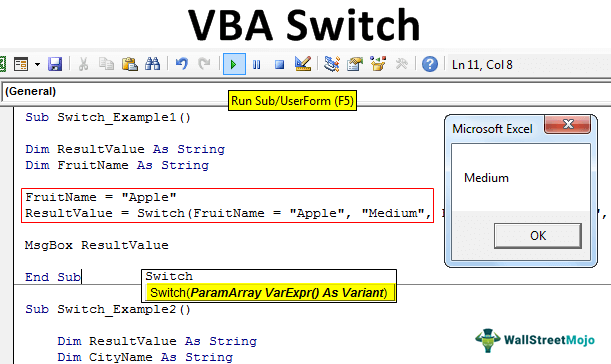
Fungsi Sakelar VBA Excel
VBA SWITCH memungkinkan kita untuk menguji beberapa kondisi tanpa menyarangkan fungsi lain, tetapi kita dapat menerapkan semua fungsi logis dalam fungsi yang sama.
Fungsi logis adalah jantung & jiwa dari hampir semua perhitungan. Oleh karena itu, menguasainya akan menambah nilai lebih pada CV keahlian kita. Mengenai beberapa tes kondisi, rumus logis tidak dapat dihindari untuk sampai pada hasilnya. Misalnya, kami sepenuhnya bergantung pada fungsi IF di excelFungsi IF Di ExcelFungsi IF di Excel mengevaluasi apakah kondisi yang diberikan terpenuhi dan mengembalikan nilai tergantung pada apakah hasilnya ‘benar’ atau ‘salah’. Ini adalah fungsi bersyarat Excel, yang mengembalikan hasil berdasarkan terpenuhi atau tidak terpenuhinya kriteria yang diberikan. baca lebih lanjut dan VBA. Sebagai permulaan, kondisi IF sulit untuk dicerna, tetapi ketika kita mengatakan IF bersarang, ini adalah formula yang sangat sulit untuk dikuasai. Namun, untuk mengatasi semua rumus bersarang tersebut, kami memiliki rumus yang disebut SWITCH.
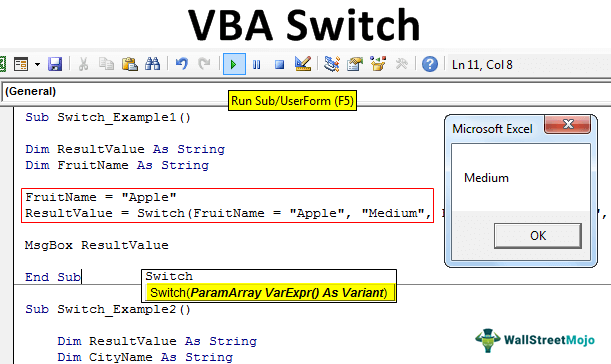
Anda bebas menggunakan gambar ini di situs web Anda, templat, dll., Harap berikan kami tautan atribusiBagaimana Memberikan Atribusi? Tautan Artikel menjadi Hyperlink
Misalnya:Sumber: VBA Switch Function (wallstreetmojo.com)
Sintaksis

- Fungsi Switch menghitung ekspresi pertama. Jika nilainya BENAR, ini mengembalikan nilai untuk ekspresi. Jika nilai untuk ekspresi 1 TIDAK BENAR, itu berlaku untuk perhitungan yang sama untuk ekspresi 2. Selain itu, jika hasilnya BENAR, nilai 2 ditampilkan. Tetapi jika ekspresi kembali sebagai FALSE, saklar beralih ke yang lain.
Bagaimana jika tidak ada ekspresi yang benar dan semuanya kembali sebagai salah? Dalam situasi seperti itu, kami mendapatkan kesalahan run-time kecuali kami memiliki penanganan kesalahan pre-emptive untuk situasi seperti itu.
Bagaimana cara menggunakan Fungsi Switch di VBA?
Contoh 1
Lihatlah kode di bawah ini.
Kode:
Sub Switch_Example1() Dim ResultValue Sebagai String Dim FruitName Sebagai String FruitName = “Apple” ResultValue = Switch(FruitName = “Apple”, “Medium”, FruitName = “Orange”, “Dingin”, FruitName = “Sapota”, “Heat” , FruitName = “Semangka”, “Dingin”) MsgBox ResultValue End Sub
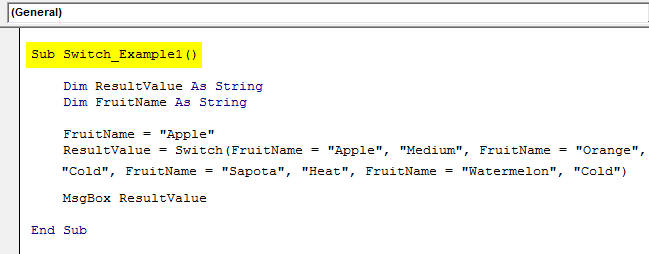
- Dalam kode di atas, kita telah mendeklarasikan dua variabel VBADeklarasiDua Variabel VBADeklarasi variabel diperlukan dalam VBA untuk mendefinisikan variabel untuk tipe data tertentu sehingga dapat menyimpan nilai; variabel apa pun yang tidak ditentukan dalam VBA tidak dapat menyimpan nilai.Baca lebih lanjut.
Redupkan Nilai Hasil Sebagai String Redupkan Nama Buah Sebagai String
- Untuk variabel “FruitName”, kami telah menetapkan nama buah “Apple”.
Nama Buah = “Apel”
- Selanjutnya, untuk variabel ‘ResultValue’, saya telah menetapkan SWITCH. Izinkan saya menjelaskan kepada Anda fungsinya.
Ganti(Nama Buah = “Apel”, “Sedang”,
- Ini adalah bagian pertama dari formula. Jadi, misalnya, jika variabel “FruitName” adalah “Apple”, hasilnya harus “Medium”.
Berikutnya adalah
FruitName = “Jeruk”, “Dingin”,
- Ini adalah bagian kedua dari rumus dasar excelRumus Excel DasarIstilah “rumus excel dasar” mengacu pada fungsi umum yang digunakan di Microsoft Excel untuk melakukan perhitungan sederhana seperti penjumlahan, rata-rata, dan perbandingan. SUM, COUNT, COUNTA, COUNTBLANK, AVERAGE, MIN Excel, MAX Excel, LEN Excel, TRIM Excel, IF Excel adalah sepuluh rumus dan fungsi excel teratas.baca lebih lanjut. Jadi, misalnya, jika variabel “FruitName” adalah “Orange”, hasilnya harus “Dingin”.
Setelah itu, kami menulis.
FruitName = “Sapota”, “Panas”,
- Ini adalah bagian ketiga dari formula. Misalnya, jika variabel ‘FruitName’ adalah ‘Sapota’, hasilnya harus “Panas”.
FruitName = “Semangka”, “Dingin”
Ini adalah bagian terakhir dari formula. Jadi, misalnya, jika variabel ‘FruitName’ adalah ‘Semangka’, hasilnya harus “Dingin”.
Saat kita menjalankan kode ini, hasilnya akan kembali sebagai “Medium” karena untuk variabel “FruitName”, kita telah menetapkan nilainya sebagai “Apple”.
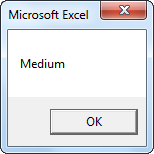
Karena Nama Buah adalah “Apel”, hasil tes logis kami adalah “Sedang”, dan kami mendapatkan hasilnya di kotak pesan.
Tetapkan nilai yang berbeda ke variabel “FruitName” untuk mendapatkan hasil individu.
Contoh #2
Lihatlah satu contoh lagi.
Kode:
Sub Switch_Example2() Dim ResultValue Sebagai String Dim CityName Sebagai String CityName = “Delhi” ResultValue = Switch(CityName = “Delhi”, “Metro”, CityName = “Bangalore”, “Non Metro”, CityName = “Mumbai”, “Metro “, CityName = “Kolkata”, “Non Metro”) MsgBox ResultValue End Sub
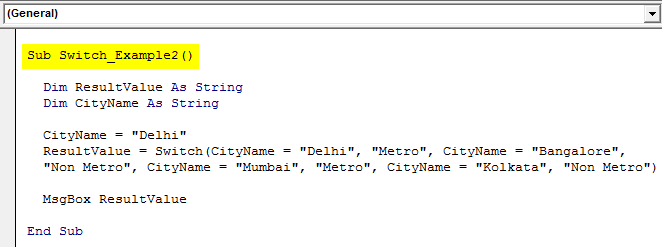
Kali ini kami telah menetapkan nama kota. Kemudian, sesuai dengan nama kota yang kami berikan ke variabel “Nama Kota”, kami menerapkan beberapa hasil ke nama kota masing-masing.
Jika Anda menerapkan nama kota sebagai “Delhi atau Mumbai”, kami mendapatkan hasilnya sebagai “Metro”, atau jika kami menerapkan nama kota sebagai “Bangalore atau Kolkata”, kami mendapatkan hasilnya sebagai “Non-Metro”.
Dalam contoh di atas, kami telah menyebutkan nama kota sebagai “Delhi”, sehingga hasilnya adalah “Metro” di kotak pesan di Kotak VBAMessage Dalam fungsi MsgBox VBAVBA adalah fungsi keluaran yang menampilkan pesan umum yang disediakan oleh pengembang. Pernyataan ini tidak memiliki argumen dan pesan yang dipersonalisasi dalam fungsi ini ditulis di bawah tanda kutip ganda sedangkan untuk nilai referensi variabel disediakan.baca lebih lanjut.
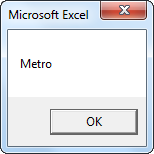
Seperti ini, fungsi SWITCH berfungsi di VBA.
Hal-hal untuk diingat
- Fungsi SWITCH tersedia sebagai lembar kerja Excel dan fungsi VBAFungsi VBAFungsi VBA melayani tujuan utama untuk melakukan perhitungan tertentu dan mengembalikan nilai. Oleh karena itu, di VBA, kami menggunakan sintaks untuk menentukan parameter dan tipe data saat mendefinisikan fungsi. Fungsi semacam itu disebut fungsi yang ditentukan pengguna.Baca lebih lanjut.
- Kita dapat menggunakan SWITCH sebagai alternatif untuk kondisi IF bersarang Excel Kondisi IF bersarang ExcelDi Excel, fungsi if bersarang berarti menggunakan fungsi logika atau kondisional lain dengan fungsi if untuk menguji beberapa kondisi. Misalnya, jika ada dua kondisi yang akan diuji, kita dapat menggunakan fungsi logika AND atau OR tergantung pada situasinya, atau kita dapat menggunakan fungsi kondisional lainnya untuk menguji lebih banyak lagi jika di dalam satu if.baca lebih lanjut.
- Gunakan ini dalam contoh nyata untuk mendapatkan pemecahan masalah yang praktis.
Artikel yang Direkomendasikan
Artikel ini telah menjadi panduan untuk VBA Switch. Di sini, kita membahas fungsi Switch di VBA, contoh, dan template Excel yang dapat diunduh. Anda dapat mempelajari lebih lanjut dari artikel berikut: –
- Kasus Kalimat Excel
- Pemecah VBA
- Pilih Kasus di Excel VBA
- Fungsi SWITCH di Excel








